
종종 컴퓨터에는 추가 설정이 필요없는 이산 비디오 카드가 있습니다. 그러나 더 많은 예산 PC 모델은 여전히 통합 어댑터로 작동하고 있습니다. 이러한 장치는 상당히 약해질 수 있으며 예를 들어 컴퓨터의 운영 메모리가 사용하는 대신에 사용되는 대신에 훨씬 적은 비디오 메모리가 없을 수 있습니다. 이와 관련하여 BIOS에서 고급 메모리 배포 매개 변수를 설정해야 할 수도 있습니다.
BIOS에서 비디오 카드를 설정하는 방법
BIOS의 모든 작업과 마찬가지로 비디오 어댑터 설정은 잘못된 조치가 PC에서 상당한 오류로 이어질 수 있기 때문에 비디오 어댑터 설정을 엄격하게 수행해야합니다. 아래에 설명 된 작업을 준수하면 비디오 카드를 구성 할 수 있습니다.
- 컴퓨터를 실행하거나 이미 켜져 있으면 재부팅하십시오.
- 즉시 PC를 시작한 직후 F2에서 F12에서 "삭제"또는 키를 누릅니다. 이것은 BIOS 메뉴에서 직접 얻으려면이 작업을 수행해야합니다. OS로드가 시작되기 전에 원하는 버튼을 클릭 할 시간을 갖기 위해 매우 중요합니다. 따라서 모든 시간을 항상 눌러 설정으로 전환하는 것이 좋습니다. 일부 컴퓨터에는 BIOS에 들어가는 데 도움이되는 고유 한 키가 있습니다. PC 문서를 검토하여 배울 수 있습니다.
- "Chipsetsettings"를 클릭하십시오. 이 항목에는 다른 이름이있을 수도 있지만 어떤 경우에는 이러한 조각 "칩셋"이 포함됩니다. 때로는 고급 메뉴에서 원하는 파티션을 감지 할 수 있습니다. 모든 항목 및 설정 이름은 사용 된 컴퓨터에 관계없이 서로와 비슷합니다. 한 지점에서 다른 지점으로 이동하려면 키보드 화살표를 사용하십시오. 일반적으로 힌트가 화면 하단에 표시됩니다 (한 위치에서 다른 위치로 이동하는 방법이 표시됩니다. 전환을 확인하려면 Enter 버튼을 누릅니다.
- 그래픽 조리개 크기 섹션으로 이동하여 다른 이름 - 조리개 크기를 가질 수 있습니다. 어쨌든 원하는 항목에는 "메모리"또는 "크기"입자가 포함됩니다. 열리는 창에서 필요한 양의 메모리를 지정할 수 있지만 현재 RAM의 볼륨을 초과해서는 안됩니다. 컴퓨터의 작동을 늦추면서 비디오 카드의 요구에 대해 RAM의 20 % 이상을 제공하지 않는 것이 좋습니다.
- BIOS에서 올바르게 작업을 완료하는 것이 필수적입니다. 이렇게하려면 Esc 버튼을 누르거나 BIOS 인터페이스에서 종료를 선택하십시오. "변경 사항 저장"을 선택하고 Enter를 누르면 y 키에만 남아있을 수 있습니다. 단계별로 수행하지 않으면 설정을 생성하는 항목이 저장되지 않고 모든 사람이 시작해야합니다. 다시.
- 컴퓨터는 BIOS에 지정된 설정을 준수하여 자동으로 다시 시작됩니다.
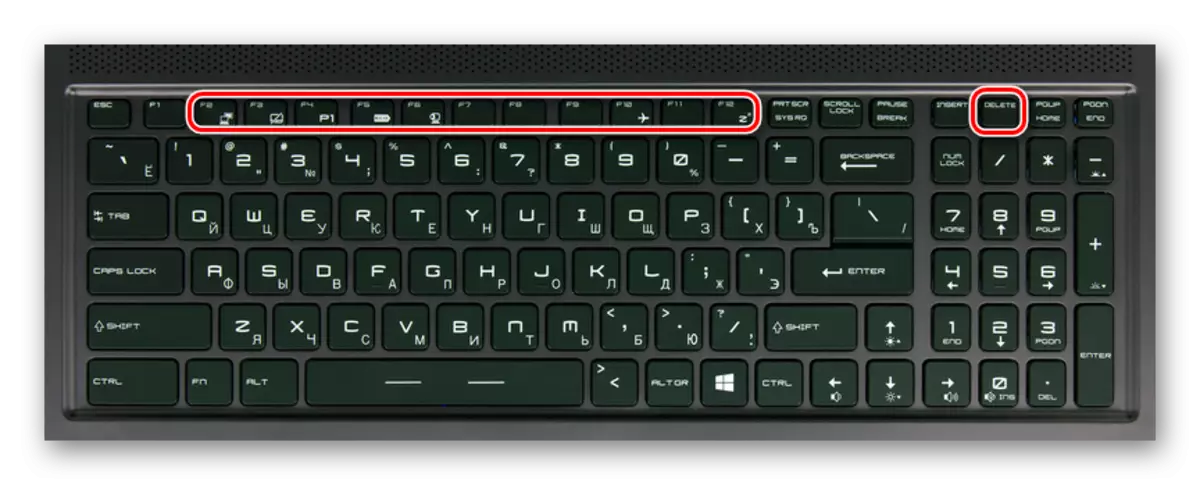
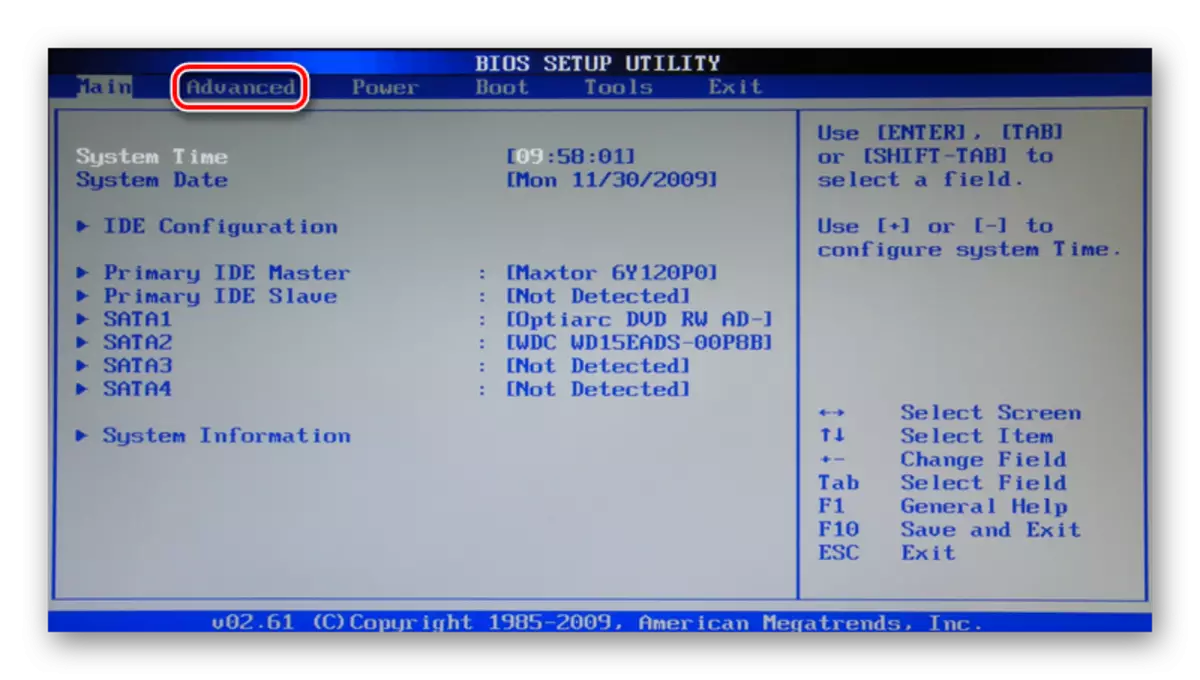
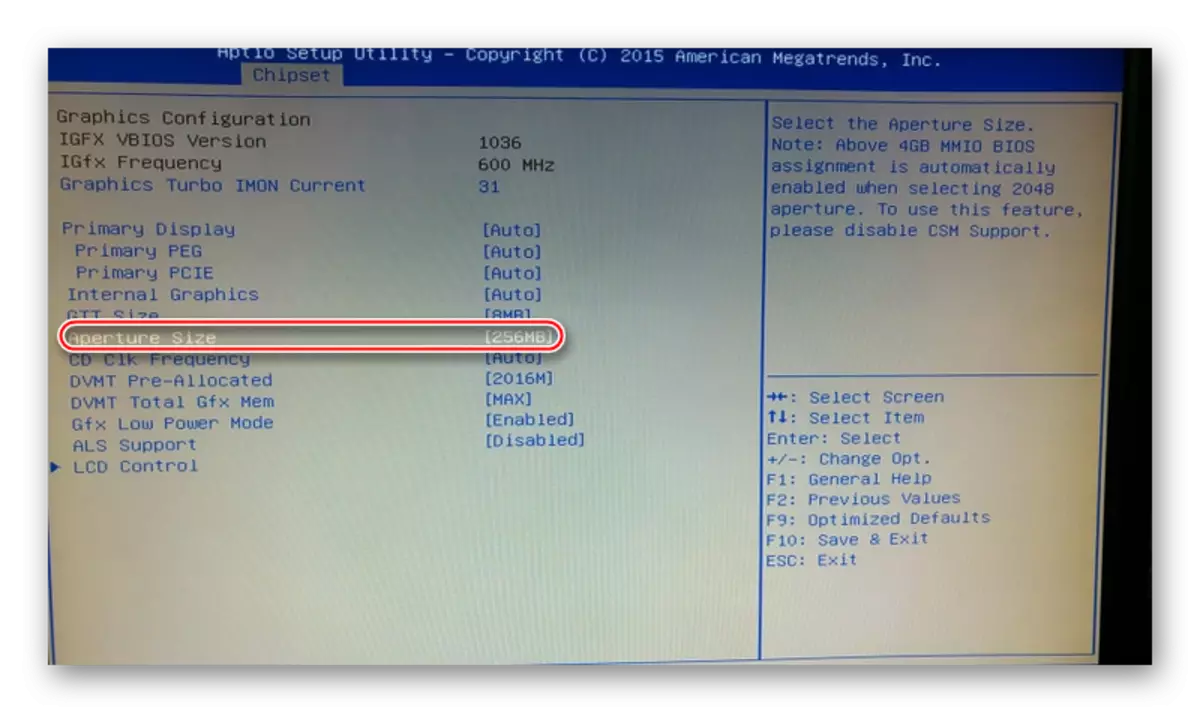
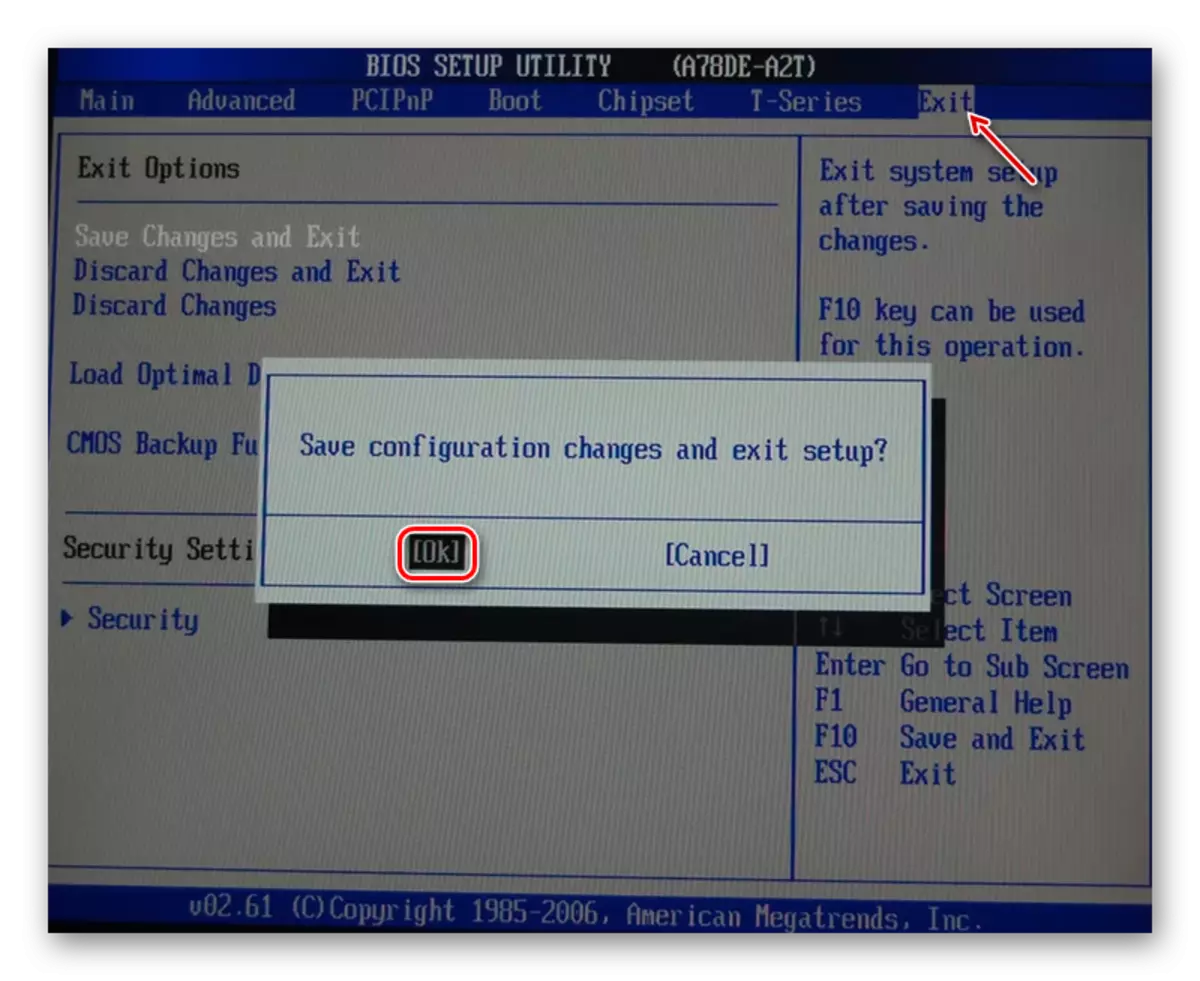
당신이 확신 할 수 있었던 것처럼, 언뜻보기에 보이는 것처럼 비디오 카드를 구성하기가 어렵지 않습니다. 가장 중요한 것은 지침을 따르는 것입니다.이 기사에서 설명하는 것 이외에는 어떤 조치를 취하지 마십시오.
